[リアルタイム エクスポータ](Real-Time Exporter)ダイアログのインタフェースの詳細。
FBX 形式
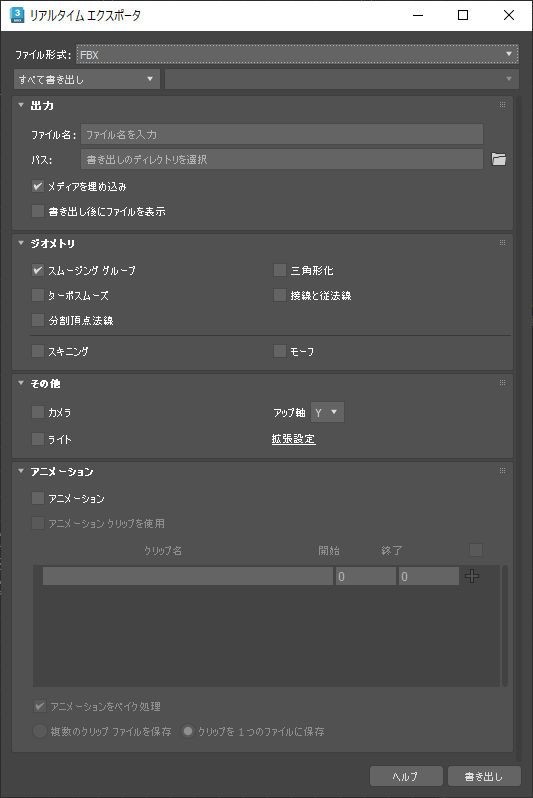
書き出しファイル形式が FBX に設定されている場合、ダイアログ ボックスには次のオプションが表示されます。
- 書き出し設定(Export Set)
- 書き出すモデルを選択します。以下のオプションがあります。
- [すべて書き出し](Export All)。シーン内のすべてのオブジェクトを書き出します。
- [選択項目を書き出し](Export Selection)。シーン内の選択されたすべてのオブジェクトを書き出します。
- [オブジェクト セットを書き出し](Export Object Set)。[書き出し用のオブジェクト セット](Object Sets for Export)リストで選択したオブジェクト セット内のすべてのオブジェクトを書き出します。
注: オブジェクト セットをエクスポートするには、最初に 3ds Max でオブジェクト リストを作成する必要があります。
- [書き出し用のオブジェクト セット](Object Sets for Export)リスト
- シーン内で使用できるオブジェクト セットのリストです。
[出力](Output)領域
- ファイル名(Filename)
- FBX ファイルの名前です。
- パス(Path)
- FBX ファイルを保存する場所です。
- [ブラウザ フォルダ](Browser Directory)ボタン
- [フォルダを選択](Select Folder)ダイアログ ボックスを開いて、FBX ファイルを保存する場所にナビゲートします。
- メディアを埋め込む(Embed Media)
- FBX ファイル内のシーンに関連付けられたすべてのメディアが含まれています。FBX ファイルと同じ場所に FBM ファイル形式のメディアのコピーが作成され、同じファイル名を共有します。このメディアは FBX ファイル自体に含まれているので、ファイル サイズに影響します。したがって、ファイルを受け取る人が元のメディア ソースにアクセスできないような場所に FBX ファイルを移動させる場合にのみ、このオプションを使うことをお勧めします。[メディアを埋め込み](Embed Media)を無効にすると、[リアルタイム エクスポータ](Real-Time Exporter)は書き出し時に、関連付けられたメディア ファイルの相対パスおよび絶対パスを格納します。そのため、そのパスにアクセスできなくなると、問題が発生します。ただし、メディアをその場所から移動または削除してから FBX ファイルを使用すると、ファイルが見つからないというエラー メッセージが表示されます。このメッセージは、同じドライブ上の同じフォルダ内に同じメディアがないユーザに FBX ファイルを渡した場合にも表示されます。
- 埋め込まれたメディアの例は、テクスチャ イメージです。
ヒント: FBX ファイルを別のユーザに渡す場合や、FBX を使用してアセットを格納する場合は、メディアを埋め込むことをお勧めします。注: FBX 2011 以降に書き出す場合は、ASCII 形式のファイルでメディアを埋め込むことができます。以前のバージョンは、ASCII ファイルに埋め込まれたメディアをサポートしていません。
- [書き出し後に FBX レビューでファイルを表示](View file in FBX Review after export)
- 書き出されたファイルによる FBX レビューを開始します。
- [書き出し](Export)ボタン
- 書き出し設定に従って FBX ファイルを作成し、書き出します。
[ジオメトリ](Geometry)領域
- スムージング グループ
- すべてのスムージング グループ情報が含まれています。
- ターボ スムーズ
- アクティブな[ターボ スムーズ](TurboSmooth)モディファイヤが適用されたオブジェクトのコピー元メッシュ(面分割されていないもの)と[ターボ スムーズ](TurboSmooth)アトリビュートが含まれています。このオプションが無効な場合は、面分割されたメッシュが書き出されます。
- [分割頂点法線](Split-Vertex Normals)
- エッジの連続性に基づいてジオメトリの頂点法線を分割します。
注: このオプションは、サーフェスの連続性が視覚的に忠実に再現されることを保証するためのもので、MotionBuilder 2010 以前を使用したワークフローにのみ適用されます。この設定により、ハード エッジの情報が MotionBuilder に転送されます。MotionBuilder 2010 以前に見みられる制限のため、この転送が必要になります。この操作によって、頂点情報が重複し、ジオメトリが変換されるため、このオプションは MotionBuilder でハード エッジが必要のない場合には使用しないでください。
- 三角形化
- ポリゴン ジオメトリを自動的に面分割します。
注: このオプションは、ポリゴン メッシュには影響しますが、NURBS やパッチには影響しません。
- [接線と 従法線](Tangents & Binormals)
- UV および法線メッシュ情報から接線および従法線データを作成します。拡張レンダリングに便利なメッシュの接線空間表現を提供します。
注: ジオメトリが UV 情報を保持し、メッシュに三角ポリゴンのみが含まれている必要があります。
- スキニング
- すべてのスキン変形が含まれています。
- [Morphs] (モーフ)
- すべてのジオメトリ モーフが含まれています。
[その他のテスト](Miscellaneous)領域
- カメラ
- すべてのカメラ、カメラの設定、およびいくつかのレンダリング設定が含まれています。[カメラ](Cameras)オプションをオンにすると、比較に使用するソース アプリケーションによっては、レンダリングの結果が変化する可能性があります。カメラは FBX カメラに変換されます。
- ライト(Lights)
- すべてのライトを FBX ライト タイプに変換します。サポート対象のライトには、標準のポイント ライト、スポット ライト、指向性ライトのタイプが含まれます。
- アップ軸(Up Axis)
- ルート要素に軸変換を適用します。既定のオプションは Y アップ軸です。出力先のアプリケーションが Y アップ ワールド軸をサポートしておらず、Y アップ軸を変換できない場合は、Z アップ軸を使用します。
注: 書き出しで変換しなければならないルート オブジェクトにアニメーションが含まれている場合、適切な軸変換を適用するため、そのアニメーションのカーブはリサンプルされます。アニメーション カーブのリサンプリングを避けるには、書き出しの前に、アニメートされるオブジェクトの親としてルート ノード(ダミー オブジェクト)を追加します。
- [拡張設定](Advanced Settings)リンク
- [FBX の書き出し](FBX Export)プラグインを開きます。
[アニメーション](Animation)領域
- アニメーション(Animation)
- アニメーションが含まれています。
- アニメーション クリップを使用(Use Animation Clips)
- アニメーション クリップを有効にします。
- クリップ名(Clip Name)
- アニメーション クリップの名前です。
- [始点](Start)
- 最初のフレームです。既定値はシーン内のアニメーション クリップの先頭フレームです。別のフレームに変更するには、新しい値を入力します。
- [終点](End)
- 最後のフレームです。既定値はシーン内のアニメーション クリップの終了フレームです。別のフレームに変更するには、新しい値を入力します。
- [すべてのクリップを書き出し](Export all Clips)チェックボックス
- 書き出し対象としてすべてのクリップを選択するかどうかを切り替えます。
- [新しいクリップを追加](Add New Clip)ボタン
- クリップを[リアルタイム エクスポータ](Real-Time Exporter)に追加します。
- [クリップを削除](Delete Clip)ボタン
- [リアルタイム エクスポータ](Real-Time Exporter)からクリップを除去します。
- 再生範囲をクリップに設定(Set Playback Range to Clip)
- 開始および終了フレームを変更した後に、これらに合わせてクリップ再生を更新します。
- 再生
- クリップを再生します。
- [このクリップの書き出しを切り替え](Toggle Export of this Clip)チェックボックス
- 書き出すクリップを選択します。
- アニメーションのベイク処理(Bake Animation)
- すべてのコンストレイントおよびアニメーションをアニメーション カーブにベイク処理します。
- クリップを 1 つ/複数のファイルに保存(Save Clips to Single/Multiple Files)
- 書き出し対象に選択されたすべてのアニメーションを 1 つのファイルに書き出すのか、それともアニメーション クリップごとに 1 つのファイルに書き出すのかを設定します。
GL Transmission Format
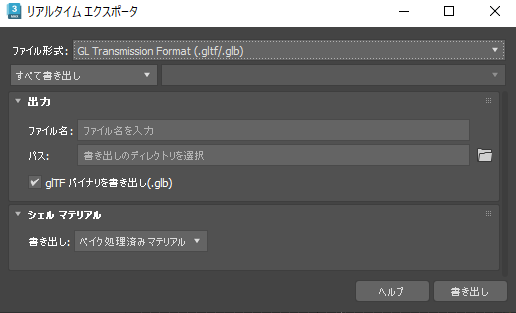
[ファイル形式](File Format)を[GL Transmission Format]に設定すると、ダイアログ ボックスには次のオプションが表示されます。
注: 「Graphics Language Transmission Format (glTF)」も参照してください。
- 書き出し設定(Export Set)
- 書き出すモデルを選択します。以下のオプションがあります。
- [すべて書き出し](Export All)。シーン内のすべてのオブジェクトを書き出します。
- [選択項目を書き出し](Export Selection)。シーン内の選択されたすべてのオブジェクトを書き出します。
- [オブジェクト セットを書き出し](Export Object Set)。[書き出し用のオブジェクト セット](Object Sets for Export)リストで選択したオブジェクト セット内のすべてのオブジェクトを書き出します。
注: オブジェクト セットをエクスポートするには、最初に 3ds Max でオブジェクト リストを作成する必要があります。
- [書き出し用のオブジェクト セット](Object Sets for Export)リスト
- シーン内で使用できるオブジェクト セットのリストです。
[出力](Output)領域
- ファイル名(Filename)
- .gltf/.glb ファイルの名前です。
- パス(Path)
- FBX ファイルを保存する場所です。
- [ブラウザ フォルダ](Browser Directory)ボタン
- [フォルダを選択](Select Folder)ダイアログ ボックスを開いて、FBX ファイルを保存する場所にナビゲートします。
- glTF バイナリを書き出し(.glb) (Export glTF Binary (.glb))
- I
[シェル マテリアル](Shell Materials)領域
- 書き出し(Export)
- マテリアルをベイク処理マテリアルまたはオリジナル マテリアルとして書き出す方法を選択します。